Detaillierte Anleitungen zur Benutzung finden Sie in der Bedienungsanleitung.
[. . . ] Gehen Sie bei der Beseitigung eines Papierstaus in diesem Bereich besonders vorsichtig vor. Schalten Sie das Gerät nicht schnell hintereinander ein und aus. Nach dem Ausschalten des Geräts müssen Sie 10 bis 15 Sekunden warten, bevor Sie es wieder einschalten. Das Gerät muß ausgeschaltet werden, bevor Verbrauchsmaterial installiert wird. [. . . ] die zu installierenden Software-Pakete werden auf dem Bildschirm angezeigt. Wenn falsche Pakete angezeigt werden, klicken Sie auf die Schaltfläche , , Zurück", um die richtigen Pakete auszuwählen. Kopieren der Dateien für die Installation des MFP-Treibers und die Einrichtung der parallelen Schnittstelle (Dieser Schritt wird ausgeführt, wenn er in Schritt 4 ausgewählt wurde. Bestätigen Sie die Meldung im Fenster , , Willkommen", und klicken Sie dann auf die Schaltfläche , , Weiter". Ein Dialogfeld fordert Sie auf, sicherzustellen, daß das USB-Kabel oder das parallele Schnittstellenkabel nicht an den MFP angeschlossen ist. Vergewissern Sie sich, daß das Schnittstellenkabel nicht angeschlossen ist, und klicken Sie auf die Schaltfläche "Weiter". Klicken Sie im Dialogfeld auf die Schaltfläche "Weiter", um den MFP-Treiber zu installieren, oder auf "Abbrechen", um die Installation zu beenden. das Setup-Programm beginnt damit , die Dateien zu kopieren. Wenn während des Kopiervorgangs der folgende Bildschirm angezeigt wird (dies kann mehrmals der Fall sein), klicken Sie auf , , Installation fortsetzen". Wenn das Dialogfeld "Die Installation des MFP-Treibers ist abgeschlossen. " angezeigt wird, klicken Sie auf die Schaltfläche "OK". Klicken Sie in diesem Fall auf die Schaltfläche , , Ja", um den Computer neu zu starten. Schließen Sie das USB-Schnittstellenkabel oder das parallele Schnittstellenkabel an. Windows erkennt den MFP, und der Plug and Play-Bildschirm wird angezeigt. Wenn Sie unter Windows XP eine parallele Schnittstelle nutzen, gehen Sie zu Schritt 12. SHARP AR-xxxx (xxxx steht dabei für den Modellnamen Ihres MFP) wird im Dialogfeld , , Assitent für das Suchen neuer Hardware" angezeigt. Wählen Sie , , Software automatisch installieren (empfohlen)", und klicken Sie auf die Schaltfläche , , Weiter". Wenn die Installation des Treibers abgeschlossen ist, klicken Sie auf die Schaltfläche , , Fertig", um die Installation des Scannertreibers fertigzustellen. SHARP AR-xxxx (xxxx steht dabei für den Modellnamen Ihres MFP) wird im Dialogfeld , , Assitent für das Suchen neuer Hardware" angezeigt. Wählen Sie , , Software automatisch installieren (empfohlen)", und klicken Sie auf die Schaltfläche , , Weiter". 3 Wenn die Installation des Treibers abgeschlossen ist, klicken Sie auf die Schaltfläche , , Fertig", um die Installation des Druckertreibers fertigzustellen. Vor der Installation vergewissern Sie sich, daß das USB-Schnittstellenkabel nicht am MFP angeschlossen ist. [. . . ] Sie haben außerdem das Recht, all Ihre Lizenzrechte, die in der Software und der SoftwareSicherungskopie enthalten sind, sowie die begleitende Dokumentation und eine Kopie dieser Lizenz auf einen Dritten zu übertragen, vorausgesetzt, daß diese dritte Partei diese Lizenz zur Kenntnis nimmt und sich mit den Benutzungsbedingungen einverstanden erklärt. Diese Software enthält urheberrechtlich geschützte Daten, Geschäftsgeheimnisse und anderes gesetzlich geschütztes Material, dessen Eigentümer Sharp und/oder die Lizenzgeber von Sharp sind; zum Schutze dieser Informationen darf die Software nicht dekompiliert, rückentwickelt, disassembliert oder auf andere Weise in eine für den Menschen lesbare Form gebracht werden. Sie dürfen weder die Software modifizieren, in einem Netzwerk verwenden, mieten, vermieten, verleihen oder vertreiben, noch dürfen Sie Programme herstellen, die ganz oder teilweise auf dieser Software basieren. Sie dürfen die Software nicht auf elektronischem Wege zwischen Computern oder über ein Netzwerk übertragen. [. . . ]

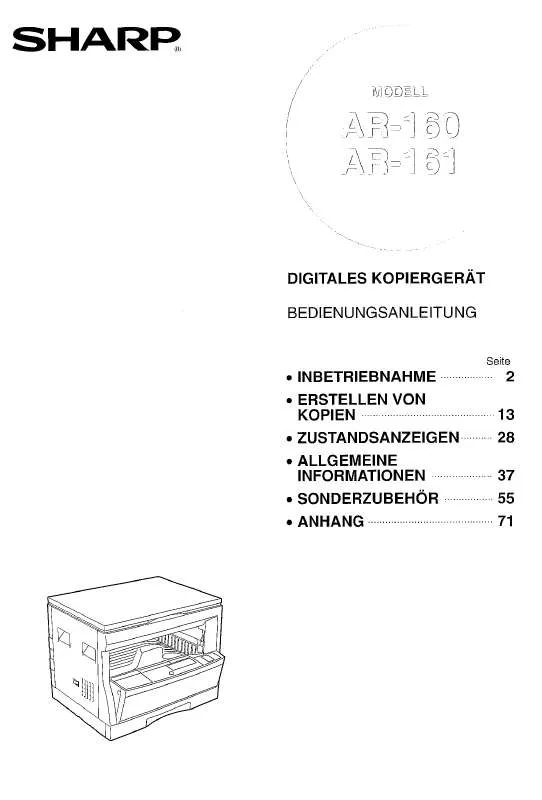
 SHARP AR-160/161 (1907 ko)
SHARP AR-160/161 (1907 ko)
